小编告诉你像手机一样让你的windows10锁屏
分类:win10教程 发布时间:2017-08-04 09:58:32
在一些公共场所,如宿舍、办公室等地方,由于临时有事需要离开,带身上不方便,但又担心他人碰自己电脑怎么办?回来要开机,这显然不方便,比较可行的方式就是锁屏,只要电脑设置了开机密码,锁屏后,需要输入密码才可以进入系统.那么怎么才可以让win10锁屏呢?
在手机上,锁屏界面对于我们来说早已司空见惯。win10作为windows的新系统也提供了锁屏界面。那么你知道如何自定义win10系统锁屏界面的背景图片吗?小编今天就来教教大家如何让windows10锁屏。
windows10锁屏方法:
方法一:使用屏幕锁屏快捷键
使用Win + L组合快捷键,可快速锁屏,如下图
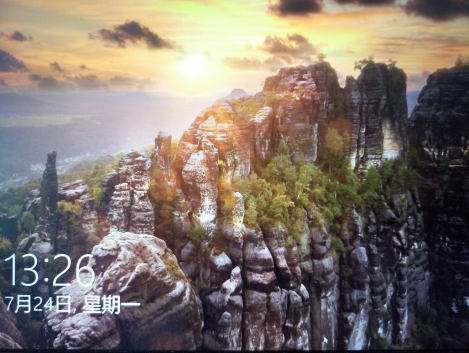
windows10锁屏界面1
是不是很快捷就完成了呢?
方法二:在Win10开始菜单中找到锁屏操作
点击Win10桌面左下角的Windows图标,进入Win10开始菜单,然后点击最顶部的账户名称,在弹出的菜单中,选择锁屏即可,如下图所示

windows10锁屏界面2
方法三:个性化设置
首先打开win10桌面左下方的开始,然后找到设置并且单击打开

windows10锁屏界面3
然后打开设置里右上方的个性化

windows10锁屏界面4
然后打开设置里右上方的个性化

windows10锁屏界面5
找到<屏幕保护程序设置>选型,双击进入配置

windows10锁屏界面6
进入后,双击选中<在恢复时显示登陆程序>前的复选框,时间的长短按自己的需求来设定

windows10锁屏界面7
以上就是windows10锁屏的小技巧了,想必你也学会了,让你的win10锁屏了吧,看了后,有兴趣就试一试吧,让你的win10锁屏,保障你的安全吧。






 立即下载
立即下载







 魔法猪一健重装系统win10
魔法猪一健重装系统win10
 装机吧重装系统win10
装机吧重装系统win10
 系统之家一键重装
系统之家一键重装
 小白重装win10
小白重装win10
 杜特门窗管家 v1.2.31 官方版 - 专业的门窗管理工具,提升您的家居安全
杜特门窗管家 v1.2.31 官方版 - 专业的门窗管理工具,提升您的家居安全 免费下载DreamPlan(房屋设计软件) v6.80,打造梦想家园
免费下载DreamPlan(房屋设计软件) v6.80,打造梦想家园 全新升级!门窗天使 v2021官方版,保护您的家居安全
全新升级!门窗天使 v2021官方版,保护您的家居安全 创想3D家居设计 v2.0.0全新升级版,打造您的梦想家居
创想3D家居设计 v2.0.0全新升级版,打造您的梦想家居 全新升级!三维家3D云设计软件v2.2.0,打造您的梦想家园!
全新升级!三维家3D云设计软件v2.2.0,打造您的梦想家园! 全新升级!Sweet Home 3D官方版v7.0.2,打造梦想家园的室内装潢设计软件
全新升级!Sweet Home 3D官方版v7.0.2,打造梦想家园的室内装潢设计软件 优化后的标题
优化后的标题 最新版躺平设
最新版躺平设 每平每屋设计
每平每屋设计 [pCon planne
[pCon planne Ehome室内设
Ehome室内设 家居设计软件
家居设计软件 微信公众号
微信公众号

 抖音号
抖音号

 联系我们
联系我们
 常见问题
常见问题



